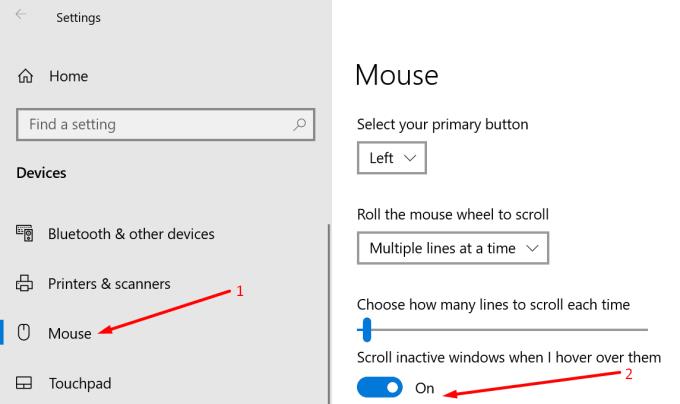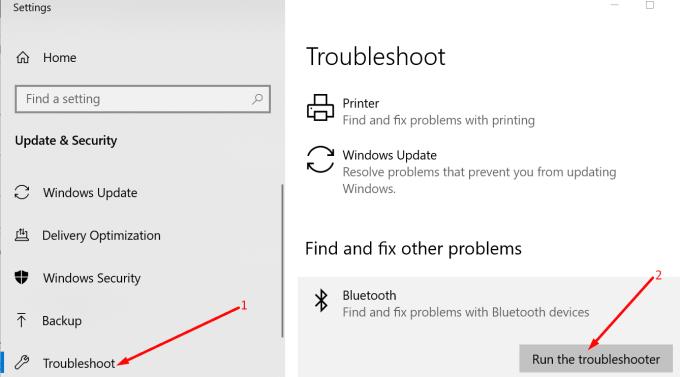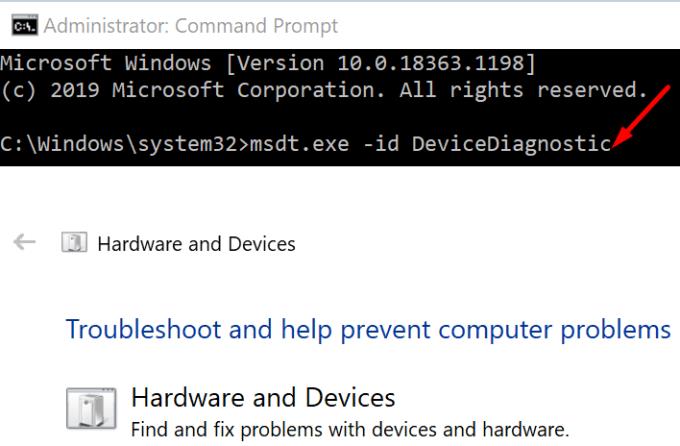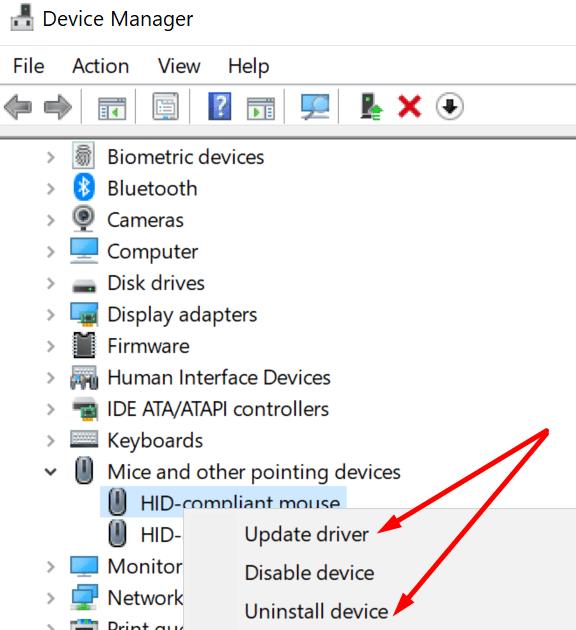Nëse Ekipet e Microsoft nuk i përgjigjen rrotullës së miut , mos e goditni miun në tavolinë. Në vend të kësaj, përdorni zgjidhjet që do të gjeni në këtë udhëzues për të rregulluar problemin.
Rregullo që ekipet e Microsoft nuk i përgjigjen lëvizjes së miut
Rregullime të shpejta
- Zhvendosni kursorin e miut në një skedë tjetër. Pastaj kthehuni te dritarja juaj e bisedës.
- Dilni dhe më pas regjistrohuni përsëri në llogarinë tuaj të Microsoft Teams.
- Hiqeni miun nga priza dhe kontrolloni bateritë dhe sigurohuni që ato të mos jenë të dobëta ose të varfëruara.
- Provoni një port tjetër USB nëse jeni duke përdorur një maus USB.
- Nëse jeni duke përdorur një program të kontrolluesit të miut, çaktivizoni atë. Këto mjete mund të ndryshojnë sjelljen tuaj të miut kur jeni duke përdorur Ekipet.
Aktivizo Scroll Inactive Windows
Kontrolloni cilësimet e miut dhe sigurohuni që mund të lëvizni dritaret joaktive kur jeni duke qëndruar pezull mbi to.
Shkoni te Cilësimet → Pajisjet → zgjidhni Miun .
Gjeni opsionin Lëviz dritaret joaktive kur kaloj pezull mbi to .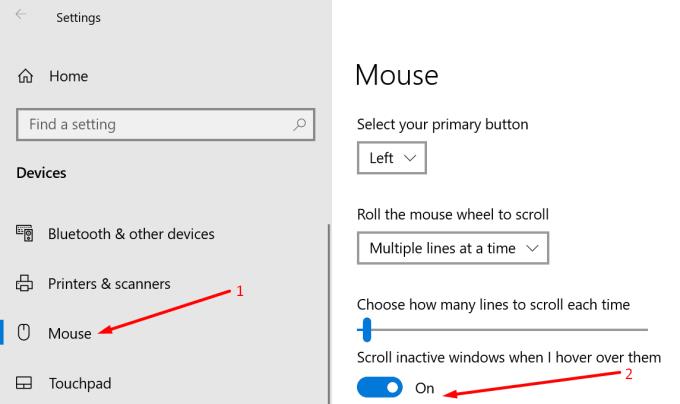
Aktivizoni këtë opsion nëse është i çaktivizuar. Nëse është tashmë aktiv, çaktivizoni atë, rinisni kompjuterin dhe më pas riaktivizoni.
Përdorni Zgjidhësin e problemeve me Bluetooth
Nëse jeni duke përdorur një mi Bluetooth, ekzekutoni zgjidhjen e problemeve Bluetooth. Nëse jeni duke përdorur një maus USB, ekzekutoni zgjidhjen e problemeve "Hardware and Devices".
Shkoni te Cilësimet → Përditësimi dhe Siguria .
Pastaj klikoni mbi Zgjidhja e problemeve .
Ekzekutoni zgjidhjen e problemeve me Bluetooth .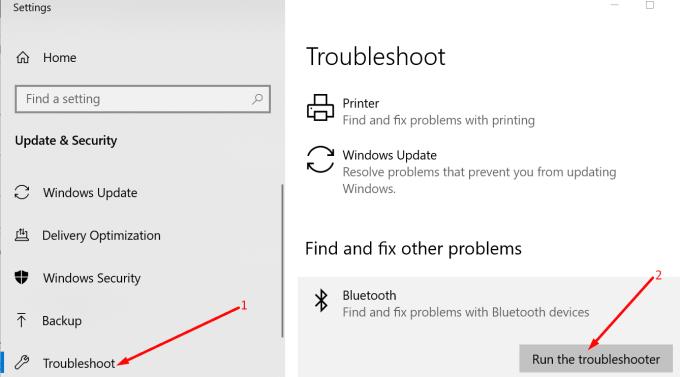
Për të ekzekutuar zgjidhjen e problemeve të harduerit dhe pajisjes, hapni Command Prompt (admin).
Futni komandën msdt.exe -id DeviceDiagnostic . Shtypni Enter.
Klikoni në zgjidhjen e problemeve "Hardware and Devices" dhe niseni atë.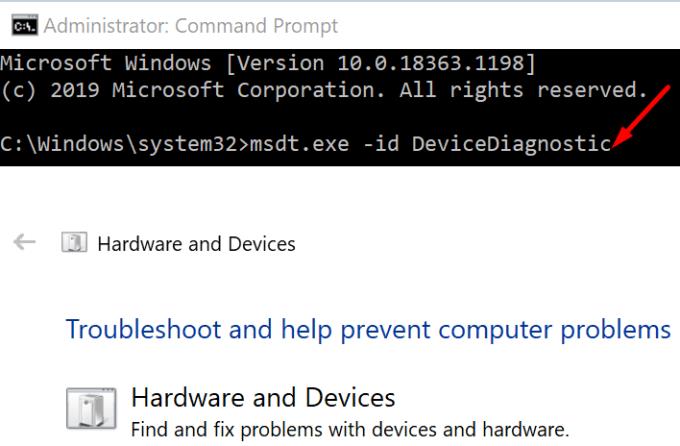
Përditësoni ose riinstaloni drejtuesin e miut
Për t'u siguruar që miu juaj po funksionon siç duhet, përditësoni drejtuesin e tij. Nëse kjo nuk funksionoi, çinstaloni dhe riinstaloni drejtuesin e miut.
Hapni Menaxherin e Pajisjes dhe klikoni te Miu dhe pajisje të tjera treguese .
Klikoni me të djathtën në drejtuesin e mausit dhe zgjidhni Përditëso drejtuesin . Kontrolloni nëse Ekipet i përgjigjen lëvizjes së miut.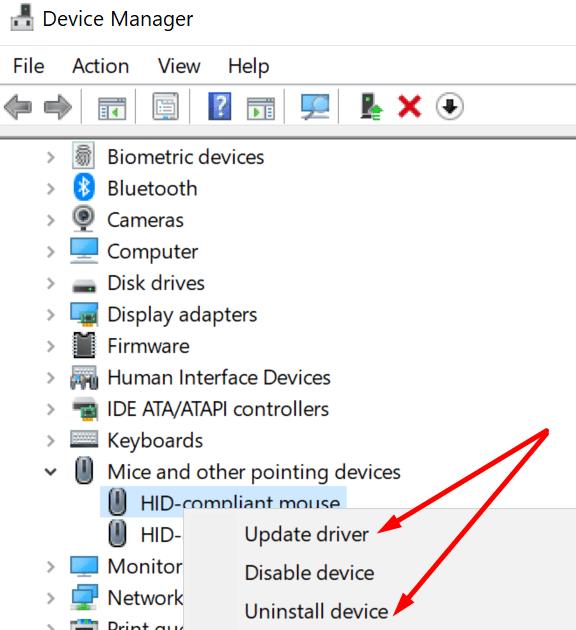
Nëse nuk është, kliko me të djathtën përsëri në drejtuesin e mausit dhe zgjidh Çinstalo pajisjen . Rinisni kompjuterin tuaj për të shkarkuar automatikisht drejtuesit më të fundit të miut.